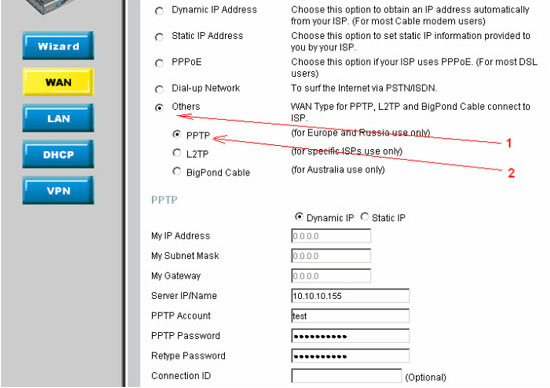Настройки роутера di 804hv
В Web-интерфейсе управления устройством нужно перейти на закладку Home -> Wan. (далее шаги настройки и снимки экрана приводятся на примере DI-804HV F/W v1.40, для других устройств все настраивается аналогичным образом).
Рисунок 1
Выбираем тип подключения Others, затем PPTP. Появляется страничка настройки параметров подключения (См. рис. 1)

1 — Выбираем подключение с динамическим назначением адреса провайдером — «Dynamic IP». В случае использования провайдером статического назначения адресов выбираем «Static IP» и в следующих полях (My IP Address, My Subnet Mask, My Gateway) вводим соответствующие параметры, выданные провайдером. (Рис.2)
2 — Вводим vpn.corbina.net (для Санкт-Петербурга — vpn.spb.corbina.net, для Ярославля — vpn.yar.corbina.net, для Тулы — vpn.tul.corbina.net, для Калуги — vpn.klg.corbina.net) в строку адреса сервера PPTP.
3 — Вводим полученные имя пользователя — User Name и пароль Password в поля PPTP Account и PPTP Password соответственно. (пароль — дважды для подтверждения).
4 — Изменяем при необходимости остальные настройки : a) Connect mode select — режим установки соединения. На рисунке выбрано «Connect-on-Demand» — установка соединения при необходимости — то есть при появлении трафика, направленного в Интернет, устройство установит соединение, а при отсутствии активности более времени, указанного в «Maximum Idle Time» — отсоединиться. Также можно поставить режим «Always-on» для постоянного подключения. В случае выбора «Manual» — соединение устанавливается и завершается вручную, с вкладки роутера Status.
b) Функция «Auto-backup» — этот пункт присутствует только у устройств, оснащенных дополнительным последовательным портом (устройства DI-804HV, DI-808HV, DI-824VUP+) и позволяет включить режим автоматического установления резервного соединения через dialup-модем , подключенный к этому порту, в случае пропадания связи с провайдером через основное соединение.
c) Параметр «Connection ID» — необязательный и указывается только в случае, если он предоставлен провайдером (в сети Корбина не используется)
После настройки всех параметров их нужно сохранить и проверить установление связи с провайдером. Для этого жмем кнопку «Apply» внизу странички, видим сообщение о том, что устройство перезагружается.
После этого переходим на страничку Status — > Device Info. a) В случае, если при настройке соединения на шаге 4а было выбрано «Always-on», то должно быть сообщение «PPTP connected».
b) Если видим сообщение «PPTP disconnected» (показано стрелкой) или на шаге 4а было выбрано «Connect-on-Demand» или «Manual» — нажимаем кнопку «Connect».
c) Примерно через 2-4 сек. должна появиться надпись «PPTP connected» и в строчках ниже (IP address, Subnet Mask, Gateway, Domain Name Server) должны появиться параметры соединения, присвоенные провайдером. (Рис. 3)
Настройка соединения завершена.

Настройка маршрутизации
Для того, чтобы пользоваться локальными ресурсами, вам необходимо настроить статическую маршрутизацию на вашем устройстве. Для этого выберите выкладку Advanced и поле Routring. Выставите Dynamic Routing в Disable и впишите в таблицу маршруты, которые можно посмотреть на (Рис. 4)

Ваш шлюз вы можете посмотреть, подключив сетевой кабель от нашего оборудования в ваш компьютер (минуя роутер). Подробная информация об этом находится здесь. Поля Hop оставляете незаполненными. После чего, выставляете все галочки Enable и нажимаете на кнопку Apply.
Настройки роутера di 804hv
В Web-интерфейсе управления устройством нужно перейти на закладку Home -> Wan. (далее шаги настройки и снимки экрана приводятся на примере DI-804HV F/W v1.40, для других устройств все настраивается аналогичным образом).
Рисунок 1
Выбираем тип подключения Others, затем PPTP. Появляется страничка настройки параметров подключения (См. рис. 1)
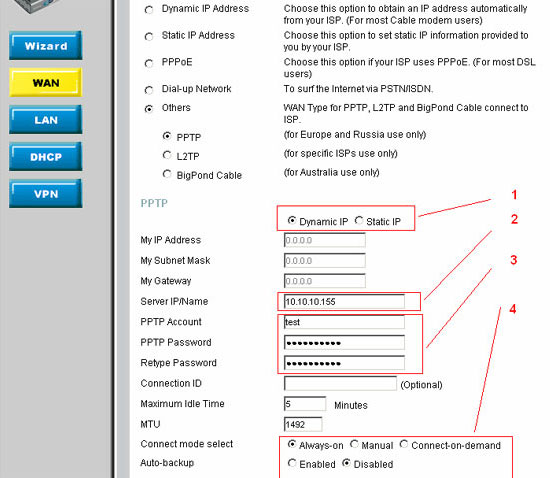
1 — Выбираем подключение с динамическим назначением адреса провайдером — «Dynamic IP». В случае использования провайдером статического назначения адресов выбираем «Static IP» и в следующих полях (My IP Address, My Subnet Mask, My Gateway) вводим соответствующие параметры, выданные провайдером. (Рис.2)
2 — Вводим vpn.corbina.net (для Санкт-Петербурга — vpn.spb.corbina.net, для Ярославля — vpn.yar.corbina.net, для Тулы — vpn.tul.corbina.net, для Калуги — vpn.klg.corbina.net) в строку адреса сервера PPTP.
3 — Вводим полученные имя пользователя — User Name и пароль Password в поля PPTP Account и PPTP Password соответственно. (пароль — дважды для подтверждения).
4 — Изменяем при необходимости остальные настройки : a) Connect mode select — режим установки соединения. На рисунке выбрано «Connect-on-Demand» — установка соединения при необходимости — то есть при появлении трафика, направленного в Интернет, устройство установит соединение, а при отсутствии активности более времени, указанного в «Maximum Idle Time» — отсоединиться. Также можно поставить режим «Always-on» для постоянного подключения. В случае выбора «Manual» — соединение устанавливается и завершается вручную, с вкладки роутера Status.
b) Функция «Auto-backup» — этот пункт присутствует только у устройств, оснащенных дополнительным последовательным портом (устройства DI-804HV, DI-808HV, DI-824VUP+) и позволяет включить режим автоматического установления резервного соединения через dialup-модем , подключенный к этому порту, в случае пропадания связи с провайдером через основное соединение.
c) Параметр «Connection ID» — необязательный и указывается только в случае, если он предоставлен провайдером (в сети Корбина не используется)
После настройки всех параметров их нужно сохранить и проверить установление связи с провайдером. Для этого жмем кнопку «Apply» внизу странички, видим сообщение о том, что устройство перезагружается.
После этого переходим на страничку Status — > Device Info. a) В случае, если при настройке соединения на шаге 4а было выбрано «Always-on», то должно быть сообщение «PPTP connected».
b) Если видим сообщение «PPTP disconnected» (показано стрелкой) или на шаге 4а было выбрано «Connect-on-Demand» или «Manual» — нажимаем кнопку «Connect».
c) Примерно через 2-4 сек. должна появиться надпись «PPTP connected» и в строчках ниже (IP address, Subnet Mask, Gateway, Domain Name Server) должны появиться параметры соединения, присвоенные провайдером. (Рис. 3)
Настройка соединения завершена.
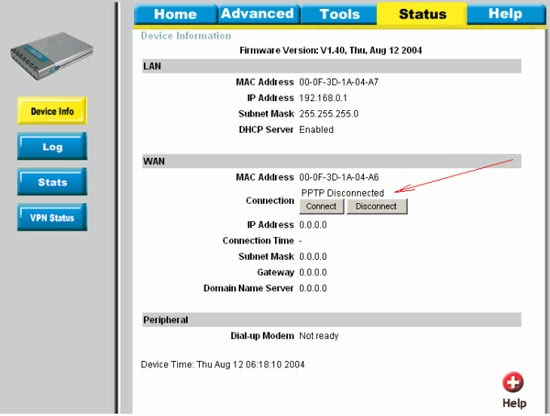
Настройка маршрутизации
Для того, чтобы пользоваться локальными ресурсами, вам необходимо настроить статическую маршрутизацию на вашем устройстве. Для этого выберите выкладку Advanced и поле Routring. Выставите Dynamic Routing в Disable и впишите в таблицу маршруты, которые можно посмотреть на (Рис. 4)
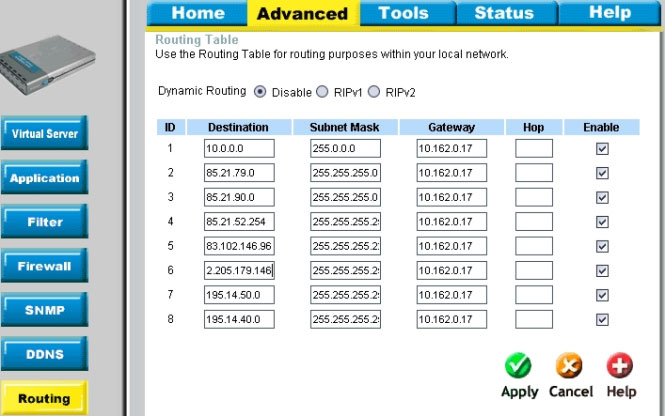
Ваш шлюз вы можете посмотреть, подключив сетевой кабель от нашего оборудования в ваш компьютер (минуя роутер). Подробная информация об этом находится здесь. Поля Hop оставляете незаполненными. После чего, выставляете все галочки Enable и нажимаете на кнопку Apply.
Настройки роутера di 804hv
- Инструкции по оплате
- Настройка PPPoE
- Настройка оборудования
- Настройка ПО
- Перенаправление портов
- Устранение неполадок
- Браузеры
- Цифровое ТВ
- Родителям
- Шаблоны заявлений
- FAQ
- Результаты тестирования
- Apple
- Aiport Extreme
- Asus
- RX3041_B
- RT-G32
- RT-N10
- RT-N15U
- RT-N16
- RT-N65U
- WL-500Gp
- WL-500W
- Buffalo
- WZR-HP-G300NH2-RU
- Dlink
- DI-804HV
- Dir-100
- Dir-130
- Dir-300
- Dir-330
- Dir-300NRU v1.2
- Dir-300NRU v1.3
- Dir-300NRU v1.4
- Dir-615
- Dir-615 K2
- Dir-625
- Dir-628
- DIR-636L
- Dir-645
- Dir-655
- Dir-825
- Dir-855
- DSL-2640U
- LevelOne
- WBR-3408
- WBR-6002
- Linksys
- E2000
- WRP400
- NetGear
- WNR612
- WNR3500L
- Planet
- WNRT-625
- WNRT-626
- TP-LINK
- TL-R460
- TL-R470T+
- WR340GD
- WR741ND
- WR542G
- WR840N
- WR941ND
- TRENDnet
- TEW-632BRP
- TEW-652BRP
- TEW-658BRM
- TEW-673GRU
- TEW-691GR
- TW100-BRF114
- Upvel
- UR-316N3G
- ZyXEL
- Keenetic Lite
- Keenetic Giga
- NBG334W EE
- P-330W EE


Режим работы Контакт-Центра:
- Продажи: Ежедневно с 09:00 до 22:00
- Обслуживание: Ежедневно с 09:00 до 22:00
- Техническая поддержка: Круглосуточно
- Отдел обсл. Юр. лиц: Будни с 08:30 до 18:00
© 2012, Смайл, группа компаний Virgin Connect – интернет, телефония, цифровое телевидение.
Настройки роутера di 804hv
В Web-интерфейсе управления устройством нужно перейти на закладку Home -> Wan. (далее шаги настройки и снимки экрана приводятся на примере DI-804HV F/W v1.40, для других устройств все настраивается аналогичным образом).
Рисунок 1
Выбираем тип подключения Others, затем PPTP. Появляется страничка настройки параметров подключения (См. рис. 1)
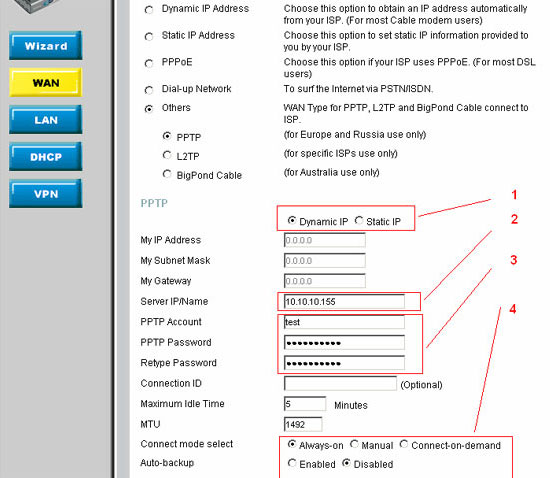
1 — Выбираем подключение с динамическим назначением адреса провайдером — «Dynamic IP». В случае использования провайдером статического назначения адресов выбираем «Static IP» и в следующих полях (My IP Address, My Subnet Mask, My Gateway) вводим соответствующие параметры, выданные провайдером. (Рис.2)
2 — Вводим vpn.corbina.net (для Санкт-Петербурга — vpn.spb.corbina.net, для Ярославля — vpn.yar.corbina.net, для Тулы — vpn.tul.corbina.net, для Калуги — vpn.klg.corbina.net) в строку адреса сервера PPTP.
3 — Вводим полученные имя пользователя — User Name и пароль Password в поля PPTP Account и PPTP Password соответственно. (пароль — дважды для подтверждения).
4 — Изменяем при необходимости остальные настройки : a) Connect mode select — режим установки соединения. На рисунке выбрано «Connect-on-Demand» — установка соединения при необходимости — то есть при появлении трафика, направленного в Интернет, устройство установит соединение, а при отсутствии активности более времени, указанного в «Maximum Idle Time» — отсоединиться. Также можно поставить режим «Always-on» для постоянного подключения. В случае выбора «Manual» — соединение устанавливается и завершается вручную, с вкладки роутера Status.
b) Функция «Auto-backup» — этот пункт присутствует только у устройств, оснащенных дополнительным последовательным портом (устройства DI-804HV, DI-808HV, DI-824VUP+) и позволяет включить режим автоматического установления резервного соединения через dialup-модем , подключенный к этому порту, в случае пропадания связи с провайдером через основное соединение.
c) Параметр «Connection ID» — необязательный и указывается только в случае, если он предоставлен провайдером (в сети Корбина не используется)
После настройки всех параметров их нужно сохранить и проверить установление связи с провайдером. Для этого жмем кнопку «Apply» внизу странички, видим сообщение о том, что устройство перезагружается.
После этого переходим на страничку Status — > Device Info. a) В случае, если при настройке соединения на шаге 4а было выбрано «Always-on», то должно быть сообщение «PPTP connected».
b) Если видим сообщение «PPTP disconnected» (показано стрелкой) или на шаге 4а было выбрано «Connect-on-Demand» или «Manual» — нажимаем кнопку «Connect».
c) Примерно через 2-4 сек. должна появиться надпись «PPTP connected» и в строчках ниже (IP address, Subnet Mask, Gateway, Domain Name Server) должны появиться параметры соединения, присвоенные провайдером. (Рис. 3)
Настройка соединения завершена.
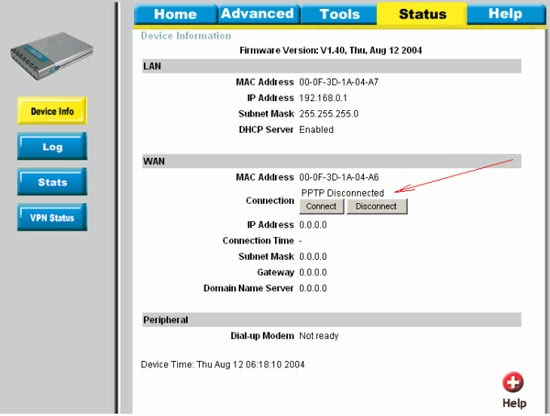
Настройка маршрутизации
Для того, чтобы пользоваться локальными ресурсами, вам необходимо настроить статическую маршрутизацию на вашем устройстве. Для этого выберите выкладку Advanced и поле Routring. Выставите Dynamic Routing в Disable и впишите в таблицу маршруты, которые можно посмотреть на (Рис. 4)
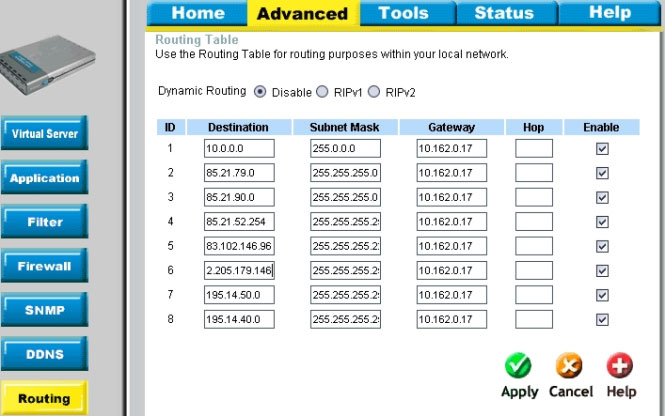
Ваш шлюз вы можете посмотреть, подключив сетевой кабель от нашего оборудования в ваш компьютер (минуя роутер). Подробная информация об этом находится здесь. Поля Hop оставляете незаполненными. После чего, выставляете все галочки Enable и нажимаете на кнопку Apply.